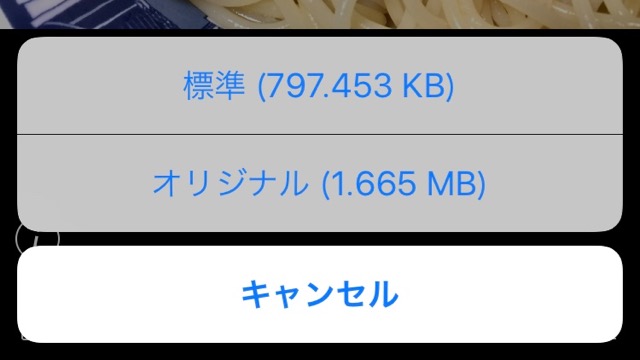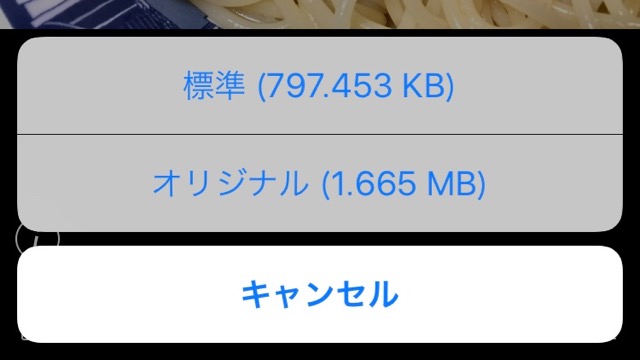
© LINE Corporation
『LINE(ライン)』では、トークで友だちとメッセージを送ることができるのはもちろん、画像を送ることもできますよね。
友だち同士で撮った思い出の写真や、綺麗な景色を撮った写真などは、なるべく高画質のまま友だちに送りたいですよね。
この記事では、LINEで画像を高画質のまま送る・受け取る方法をご紹介します。
LINEで高画質のまま画像を送る・受け取る方法
LINEで送信したい画像を選択すると、「送信」ボタンと共に「オリジナル画質」というチェックボタンが現れます。
この「オリジナル画質」のチェックボタンを押さないで送信すると、画像が圧縮された状態で送信されてしまいます。なので、画像が劣化してしまうんです。
「オリジナル画質」のチェックボタンを押してから送信すると、高画質のままで画像を送信できます。
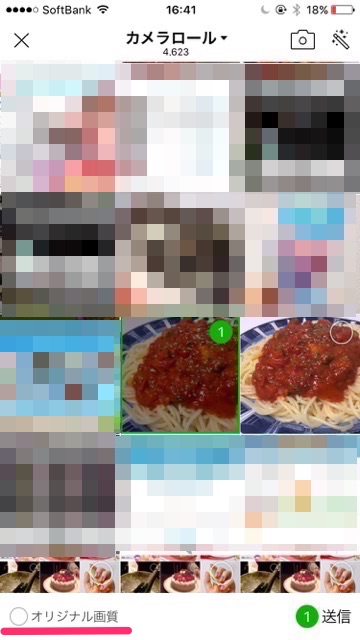
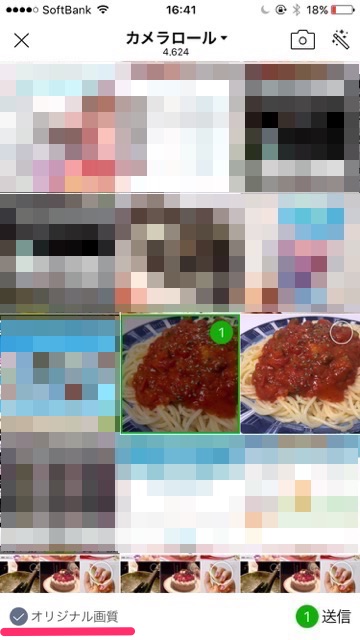
「オリジナル画質」のチェックボタンを押して送信した画像は、画像を受け取った側が保存する際に「標準」か「オリジナル」かを選択できます。
「標準」よりも「オリジナル」の方が高画質な分、容量もかなり大きいです。
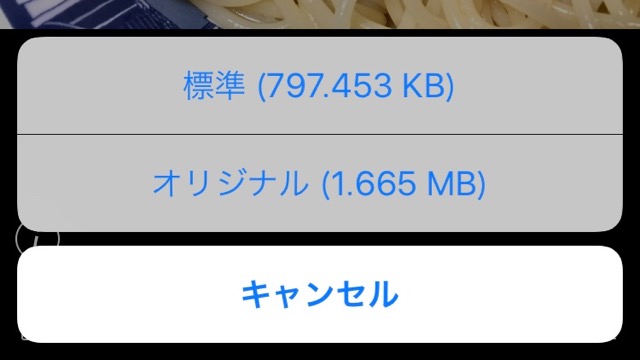
ちなみに、「オリジナル画質」のチェックボタンを押さないで送信した画像は、「標準」の状態で保存されます。(「標準」か「オリジナル」かの選択肢は現れません。)

「標準」と「オリジナル」で保存した画像の違い
実際に、以下の写真で「標準」で保存した画像と「オリジナル」で保存した画像を比べてみます。
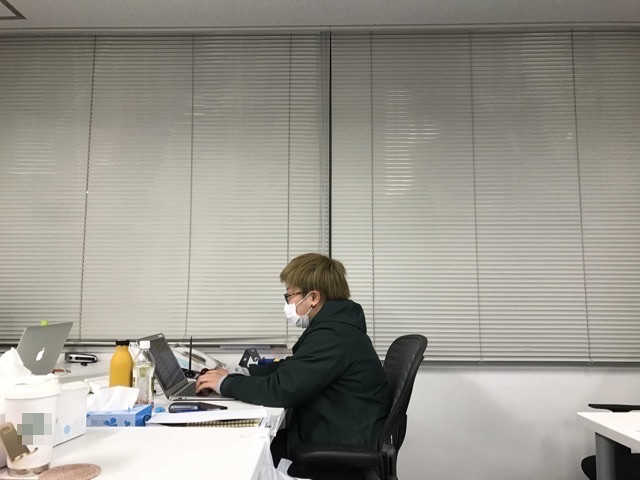
「オリジナル」で保存した画像を最大まで拡大してみました。
左が「標準」で保存した画像で、右が「オリジナル」で保存した画像です。
右の「オリジナル」で保存した画像の方が、「標準」の画像よりも拡大できます。
つまり、画像の情報量が多い(高画質のままの画像である)ことがわかります。


友だちになるべく高画質の画像を送りたい場合、「オリジナル画質」のチェックボタンを押してから送信しましょう!
| ・販売元: LINE Corporation ・掲載時のDL価格: 無料 ・カテゴリ: ソーシャルネットワーキング ・容量: 161.6 MB ・バージョン: 7.0.0 |